win11任务栏隐藏的图标怎么显示出来 Win11任务栏图标消失了怎么重新显示图标
更新时间:2024-03-19 13:01:05作者:yang
Win11任务栏是我们经常使用的一个重要工具,它上面的图标能够方便我们快速访问和切换各种应用程序,有时候我们会发现一些图标神秘地消失了,让我们感到困惑。当Win11任务栏的图标消失了,我们应该如何重新显示它们呢?在本文中我们将探讨一些简单而有效的方法,帮助您解决Win11任务栏隐藏图标的问题。无论是因为系统设置问题还是其他原因,我们都可以通过以下方法来重新显示图标,以确保任务栏的正常运行。
方法如下:
1.首先我们在任务栏右击,然后再点击任务栏设置;
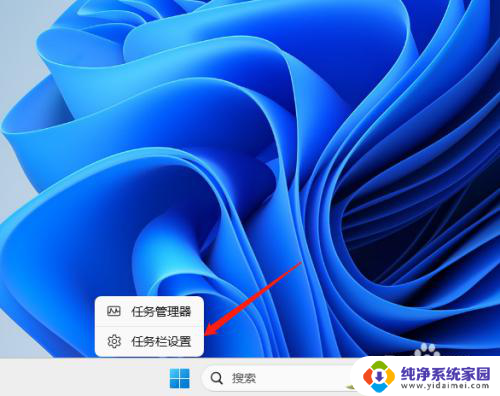
2.进入任务栏设置后,点击其他系统托盘图标;
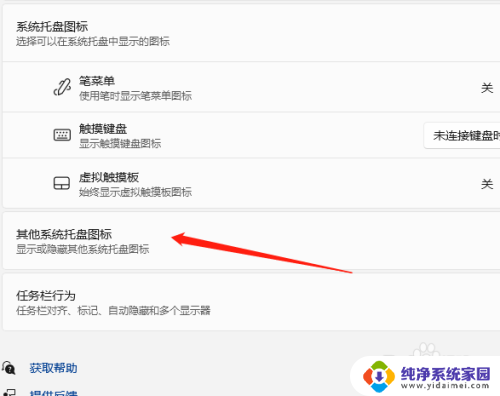
3.接下来将需要显示的软件图标打开即可;
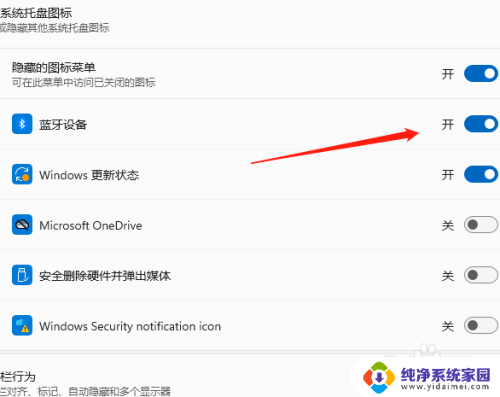
4.最后就可以托盘图标就可以显示在任务栏了。

以上是关于如何显示Windows 11任务栏中隐藏的图标的全部内容,如果有需要的用户,可以按照以上步骤进行操作,希望对大家有所帮助。
win11任务栏隐藏的图标怎么显示出来 Win11任务栏图标消失了怎么重新显示图标相关教程
- win11怎么设置任务栏图标不显示 win11任务栏图标如何隐藏
- win11任务栏显示全部图标 Win11如何设置任务栏显示全部图标
- win11任务栏图标怎么改大小 win11任务栏图标显示大小调整方法
- win11删除任务栏显示隐藏图标 win11任务栏隐藏的图标删除指南
- win11任务栏全显示 如何设置win11任务栏图标全部显示
- win11显示所有图标 Win11如何在任务栏显示所有应用图标
- win11点菜单栏图标不出弹窗 win11任务栏图标消失如何解决
- 任务栏图标不重叠win11 Windows11任务栏图标重叠问题解决方法
- win11任务栏上的图标怎么变大 win11任务栏图标大小调整方法
- win11任务栏的图标怎么调大 win11任务栏图标如何改变大小
- win11如何关闭协议版本6 ( tcp/ipv6 ) IPv6如何关闭
- win11实时防护自动开启 Win11实时保护老是自动开启的处理方式
- win11如何设置网页为默认主页 电脑浏览器主页设置教程
- win11一个屏幕分四个屏幕怎么办 笔记本如何分屏设置
- win11删除本地账户登录密码 Windows11删除账户密码步骤
- win11任务栏上图标大小 win11任务栏图标大小调整方法